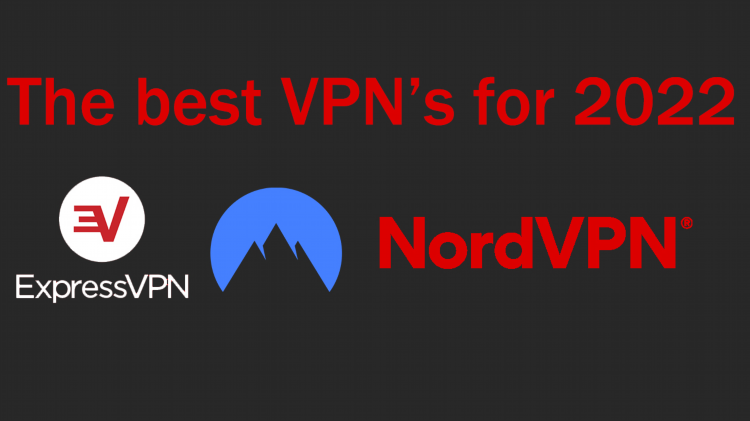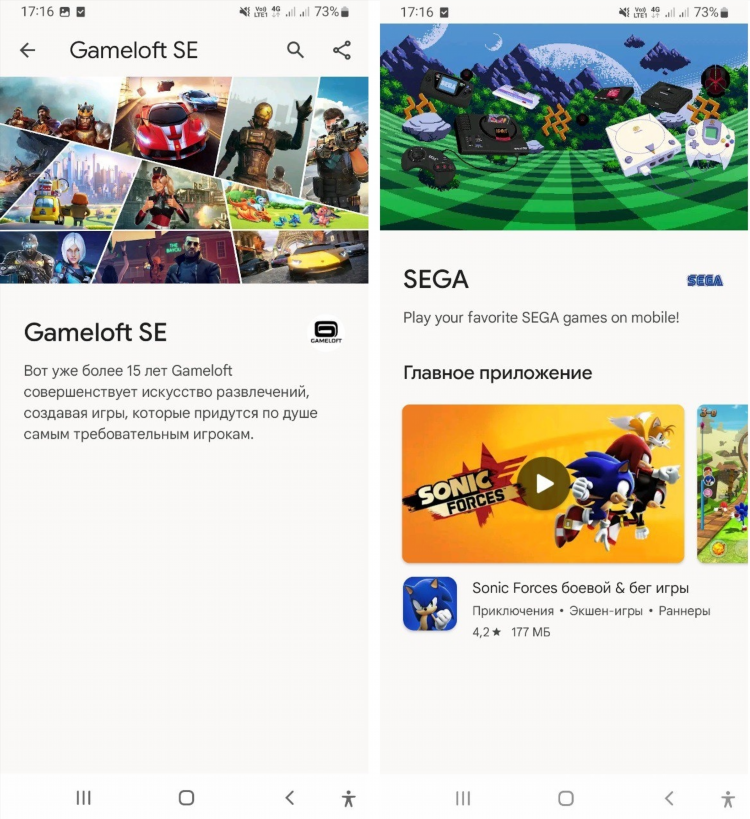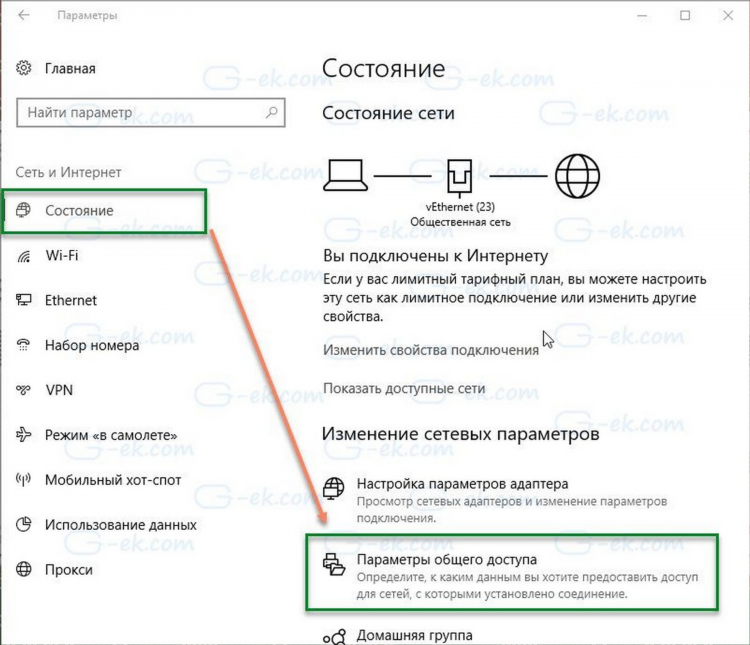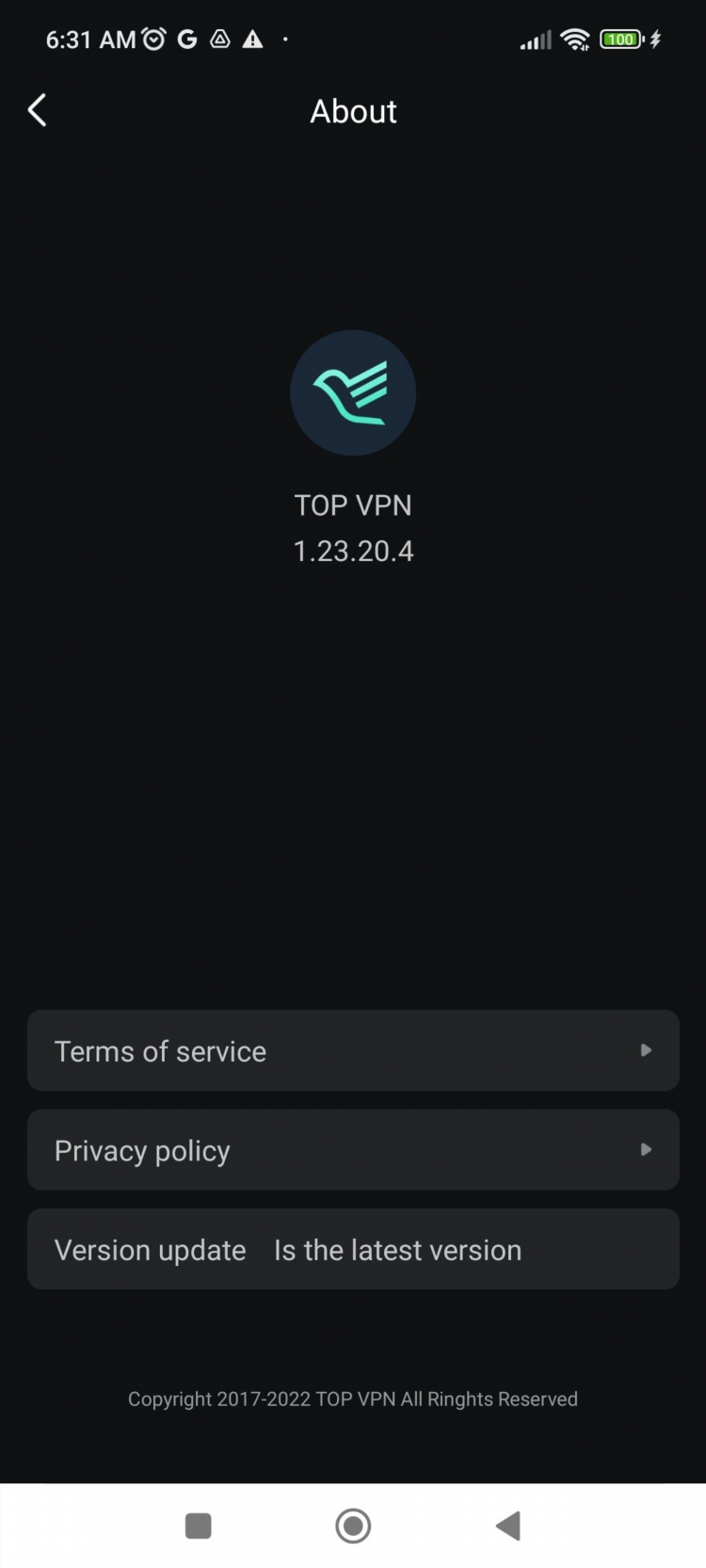Как настроить vpn на ноутбуке windows 10
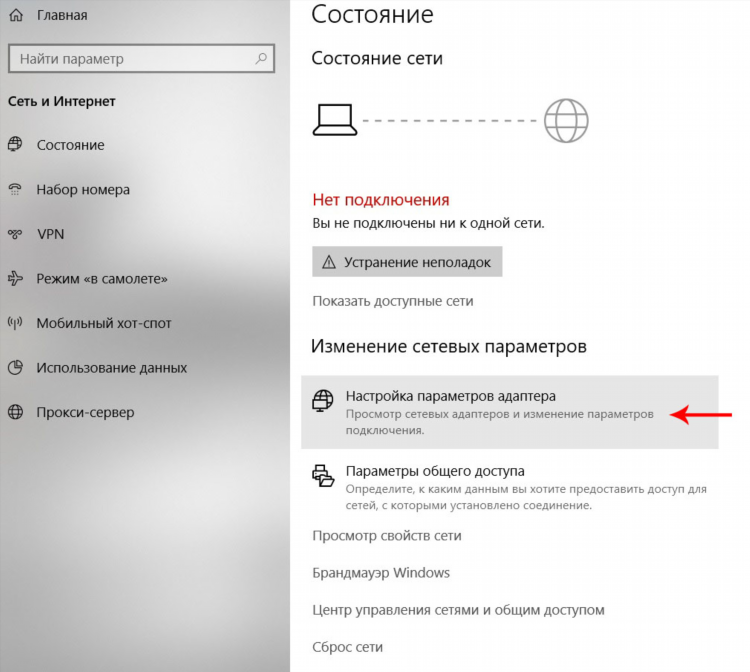
Как настроить VPN на ноутбуке Windows 10
Настройка VPN на ноутбуке с операционной системой Windows 10 позволяет обеспечить безопасное подключение к интернету, защитить данные при работе в общественных сетях и получить доступ к корпоративным ресурсам. В статье рассматриваются пошаговые инструкции по настройке VPN средствами самой системы, а также через сторонние приложения.
Подготовка к настройке VPN на ноутбуке Windows 10
Перед началом настройки необходимо подготовить следующие данные:
-
Адрес VPN-сервера (IP-адрес или доменное имя)
-
Тип VPN-подключения (например, PPTP, L2TP/IPsec, SSTP или IKEv2)
-
Имя пользователя и пароль, если требуются
-
Предварительно установленный ключ или сертификат, если используется L2TP/IPsec или IKEv2
Эти параметры предоставляются провайдером VPN или IT-отделом компании.
Настройка VPN средствами Windows 10
Создание нового VPN-подключения
-
Открыть меню «Пуск» и перейти в «Параметры».
-
Перейти в раздел «Сеть и Интернет».
-
Выбрать вкладку «VPN».
-
Нажать кнопку «Добавить VPN-подключение».
-
В открывшемся окне указать:
-
Провайдер VPN: Windows (встроенный)
-
Имя подключения: произвольное
-
Имя или адрес сервера: согласно полученным данным
-
Тип VPN: выбрать соответствующий (PPTP, L2TP/IPsec и т.д.)
-
Тип данных для входа: имя пользователя и пароль / сертификат / ключ
-
-
Сохранить настройки.
Подключение к VPN
-
Вернуться в раздел «VPN» в «Параметрах».
-
Выбрать созданное подключение.
-
Нажать кнопку «Подключиться».
-
Ввести учетные данные при необходимости.
Настройка VPN через сторонние приложения
Некоторые пользователи предпочитают использовать VPN-клиенты сторонних разработчиков (например, OpenVPN, NordVPN, Cisco AnyConnect). Для этого необходимо:
-
Загрузить официальное приложение с сайта поставщика VPN.
-
Установить программу, следуя инструкциям установщика.
-
Запустить клиент и ввести предоставленные данные (конфигурационные файлы, логин, пароль и т.д.).
-
Подключиться к нужному серверу через интерфейс программы.
Возможные проблемы при подключении VPN
При настройке VPN на ноутбуке Windows 10 могут возникать следующие трудности:
-
Ошибка аутентификации — необходимо проверить правильность логина и пароля.
-
Неверный адрес сервера — убедиться, что введен актуальный IP-адрес или домен.
-
Блокировка протоколов VPN провайдером интернета — рекомендуется использовать альтернативный тип VPN или сменить порт.
-
Конфликт антивирусного ПО или брандмауэра — временно отключить защитные программы и повторить попытку подключения.
Рекомендации по безопасности
-
Использовать надежные пароли и двухфакторную аутентификацию, если доступна.
-
Обновлять VPN-клиенты до актуальных версий.
-
Подключаться только к проверенным VPN-серверам.
-
При использовании общедоступных сетей Wi-Fi рекомендуется всегда использовать VPN для шифрования трафика.
FAQ
Какой тип VPN выбрать при настройке в Windows 10?
Выбор зависит от требований безопасности и доступного сервера. L2TP/IPsec и IKEv2 обеспечивают более высокий уровень защиты по сравнению с PPTP.
Нужно ли использовать стороннее приложение для подключения к VPN на Windows 10?
Нет, Windows 10 поддерживает встроенные VPN-средства. Однако использование официального клиента от поставщика может упростить настройку и обеспечить дополнительные функции.
Можно ли настроить несколько VPN-подключений одновременно?
Да, Windows 10 позволяет создать и сохранить несколько VPN-профилей, переключение между которыми выполняется вручную.
Почему VPN не подключается после настройки?
Наиболее частые причины — неправильные учетные данные, проблемы с сетью или несовместимость протокола. Рекомендуется перепроверить настройки и протестировать подключение с другого устройства.
Как отключить VPN на Windows 10?
Перейти в «Параметры» > «Сеть и Интернет» > «VPN», выбрать активное подключение и нажать «Отключить».
Информация
Посетители, находящиеся в группе Гости, не могут оставлять комментарии к данной публикации.